حديثنا اليوم عن كيفية اظهار الملفات المخفية في الفلاشة وكارت الميموري، حيث أننا أحيانًا نتفاجئ بأن بعض الملفات التي كانت موجودة على الفلاشة أصبحت غير موجودة أو بمعنى آخر أصبحت الملفات لا تظهر في الفلاش ميموري ولا نراها، وذلك على الرغم من عدم حذفها منها. الشرح الذي معنا اليوم يصلح للتطبيق على أي فلاش ميموري USB أو كارت ميموري خاص بالهواتف المحمولة، وقبل أن نبدأ يجب أن تعلم أن سبب حدوث هذه المُشكلة هو دخول بعض الفيروسات والملفات الضارة إلى الفلاشة بسبب وضعها بأكثر من جهاز كمبيوتر أو يُمكن بسبب أنه قُمت أنت بنزع الفلاشة من جهاز الكمبيوتر بشكل غير صحيح أي بدون عمل Safe Remove. بشكل عام، فإنه يوجد طريقتان لكي تتمكن من اظهار الملفات المخفية في الفلاش ميموري. الطريقة الأولى لا تعتمد على برامج وتتم عن طريق بعض الأوامر التي سنذكرها بالتفصيل، أما الطريقة الثانية تكون عن طريق أحد البرامج المجانية الذي سنذكره في نهاية المقال.

كيفية اظهار الملفات المخفية في الفلاشة:
الطريقة الأولى تتم من خلال مُوجه الأوامر CMD:
هذه الطريقة فعالة جدًا وتصلح دائمًا في اظهار الملفات المُختفية على الفلاش ميموري. في البداية سنقوم بفتح موجه الأوامر Command Prompt الموجود في جميع أنظمة الويندوز، وذلك عن طريق الضغط على قائمة ستارت ثم البحث عن CMD، ثم الضغط كليك يمين عليها وإختيار Run as administrator. يُمكنك أيضًا الدخول على موجه الأوامر عن طريق الضغط على زر Windows+R، حيث ستظهر لك نافذة Run وبها نكتب CMD ونضغط على زر OK.
بعد أن يتم فتح شاشة موجه الأوامر بأي طريقة، سنقوم بوضع الأمر التالي بالنافذة " نسخ ولصق "، لكن مع تغيير حرف X بالحرف الخاص بالفلاشة والذي يكون موجودًا بجانب إسم الفلاشة بعد توصيلها بالكمبيوتر كما هو مُبين بالصورة. في حالة الفلاشة المُستخدمة في الشرح نجد أن حرف الفلاشة هو حرف F.
attrib -h -r -s /s /d X:\*.*
بعد ذلك سنضغط على زر ENTER وننتظر ثواني معدودة حتى يتم تنفيذ الأمر واظهار الملفات المخفية بداخل الفلاشة أو كارت المميوري المُتصل بجهاز الكمبيوتر. يُمكنك التأكد من ذلك عن طريق الدخول إلى الفلاشة حيث ستجد جميع الملفات المُختفية قد ظهرت مرة أخرى، وبذلك تم حل مشكلة اختفاء الملفات في الفلاش ميموري.
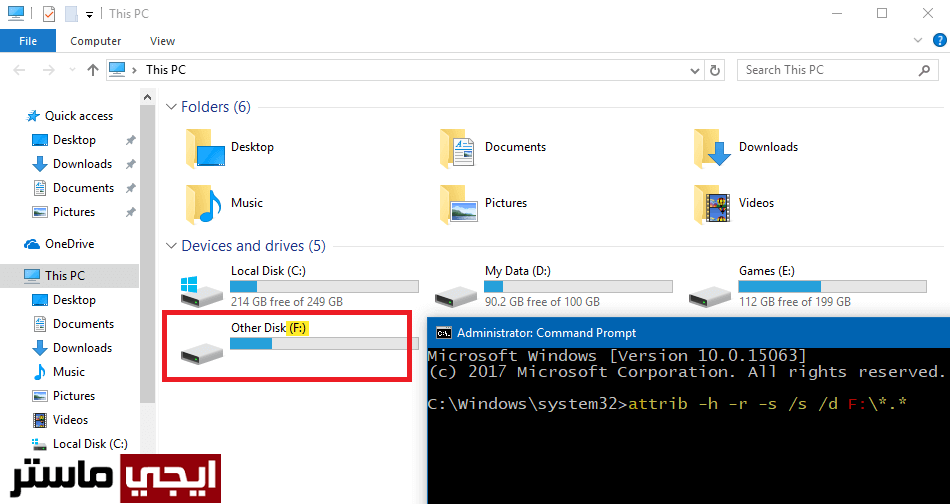
الطريقة الثانية لحل مشكلة اختفاء الملفات من الفلاشة:
هذه الطريقة تتم عن طريق استخدام برنامج USB Show، والذي يُمكن تحميله من خلال هذا الرابط.البرنامج لا يحتاج إلى تثبيت، فبمجرد تحميله، قُم بتوصيل الفلاشة التي تحتوي على ملفات مختفية بجهاز الكمبيوتر، ثم قُم بتشغيل البرنامج مُباشرة. ستظهر لك بعد ذلك واجهة البرنامج ومنها نضغط على زر Recovery the hide file الموجود بالمنتصف، ثُم تحدد بعد ذلك الفلاشة أو كارت الميموري، ثم الضغط على رز OK.بعد أن ينتهي البرنامج من العملية سيخبرك أنها تمت بنجاح وتم اظهار الملفات المختفية من جديد.
بهذا نكون قد تمكنا من اظهار الملفات المخفية في الفلاشة وكارت الميموري بسبب الفيروسات أو بأي سبب آخر، وذلك باستخدام خطوات بسيطة ولا تستغرق وقت في تنفيذها. مع العلم أنه يُمكن تطبيق هذه الخطوات على أي فلاش ميموري موجودة بالأسواق، وكذلك كارت الميموري الخاص بالهاتف المحمول. ننوه أيضًا أن الطريقة الاولى والثانية تصلح للاستخدام على جميع نسخ أنظمة الويندوز، سواء ويندوز 7 أو ويندوز 8 أو ويندوز 10.
تابع أيضًا:
تابع أيضًا:
- كيفية حماية الكمبيوتر من فيروسات الفلاشات وكروت الميموري.
- حرق نسخة ويندوز على فلاشة بخطوات سريعة.
- شرح تنظيف الفلاشة من الفيروسات واصلاحها.
- عمل فورمات للفلاشة المستعصية واصلاحها بسهولة.
- كيفية عمل فورمات للفلاشة التي لا تقبل الفورمات.
- ازالة الفيروسات من الفلاشة بشكل نهائي.
- كيفية قياس سرعة الفلاشة والهارد بدقة.
- كيفية حذف فيروسات الفلاشة وحمايتها.

